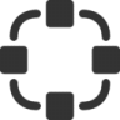
LITO H3C模拟器 V1.5.22 官方最新版
- 软件大小:39.98M
- 更新日期:2023-12-24
- 软件语言:简体中文
- 软件类别:国产软件
- 软件授权:免费软件
- 软件官网:未知
- 适用平台:Win2003,WinXP,Win7,Win8,Win10
- 软件厂商:
软件介绍 人气软件 相关文章 网友评论 下载地址
LITO H3C模拟器是一款功能强大的H3C设备模拟软件,能够帮助用户轻松模拟出真实的设备环境,为设备的使用学习提供了帮助。软件涵盖了WINRAR、SecureCRT、VPCS等内容,满足用户的各种LITO H3C路由器模拟功能需求。操作界面简洁,能够模拟H3C网路设备来模拟各种网络实验,如网络设备互联、vlan静态路由、Telnet实验等,且软件操作简单,基本上只需绘制网络拓扑图就能完成网络实验,具备友好的图形界面,可以模拟路由器、交换机、防火墙等网络设备及PC的全部功能,用户可以在个人电脑上搭建虚拟网络环境,在虚拟环境中对这些网络设备进行模拟操作,快速掌握使用方法。 随着网络技术的不断发展,H3C模拟器也在不断更新和升级。未来,H3C模拟器将进一步专注于提升用户体验和功能,提供更丰富的实验和测试环境。同时,H3C模拟器也更加注重安全性和可靠性,保证用户数据的安全和稳定。

【软件功能】
1、LITO H3C模拟器可以帮助用户模拟交换机搭建、配置设备运行环境、构建网络数据设备配置信息。
2、支持设备选择,软件提供了多种网络配置模型,您可以在软件上自由添加配置中需要的设备,支持MSR36设备和Host设备。
3、支持模拟端口的数据传输功能,当您在配置服务器的时候,可以 利用仿真的功能查看您配置的网络环境是不是可以正常运行。
4、支持同台PC上虚拟设备之间组网、通过远端虚拟网络代理Remote实现跨PC组网、通过本地主机Host实现虚拟设备与宿主机之间组网。
5、连接设备,软件在连接方面的功能还是很智能的,通过点击不同的设备,选择使用端口拓扑的方式进行连接,选择您的网络设置名称点击连接即可。
6、 路由器、交换机设备处于运行状态时不能修改设备名、设备名最多支持20个字符,多余字符将被屏蔽。所以在配置交换机的时候需要看清楚设备的工作状态。
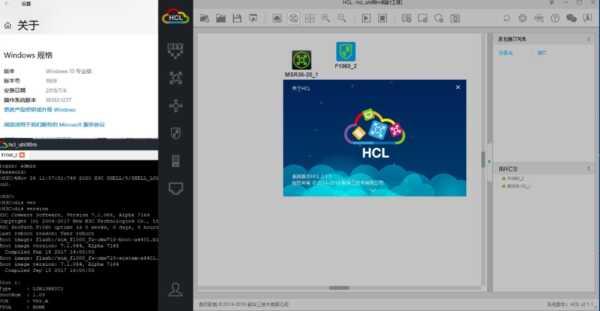
【软件特色】
1、实用性强:LITO H3C模拟器提供丰富的功能和工具,满足用户的不同需求。
2、易用性:LITO H3C模拟器界面简洁明了,操作简单易懂。
3、省时省力:LITO H3C模拟器可以快速搭建虚拟网络环境,为用户节省大量的时间和精力。
4、成本低:使用LITO H3C模拟器的成本比购买真实网络设备的成本低。
5. 更好的控制:在虚拟化环境中进行实验和测试,而不影响真实网络。
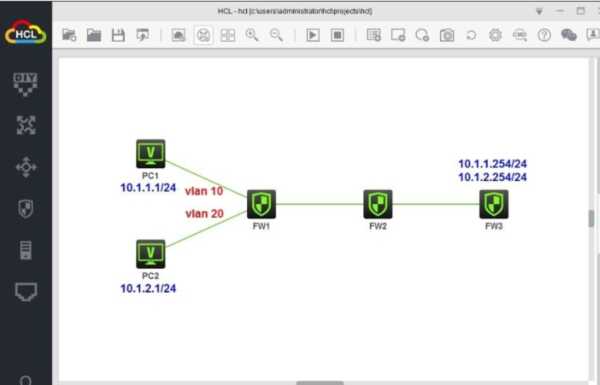
【使用方法】
打开h3c模拟器 LITO 注意一定要用管理员身份启动。
出现这个界面点击确定进入软件主界面。
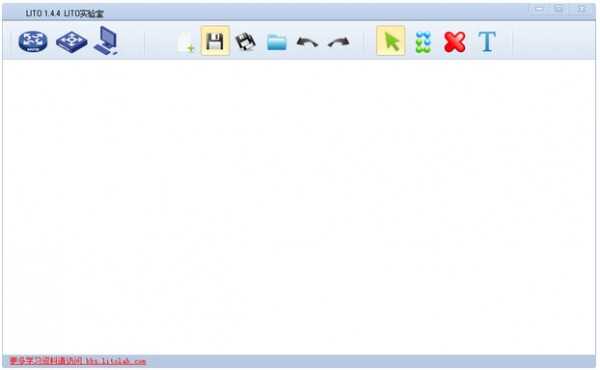
在没开始介绍使用之前,先介绍一下软件的集中操作状态:
第一个是设备操作。
第二个是连线。
第三个是删除线。
第四个就是添加标注文字。
添加设备,保证在第一个鼠标状态下。
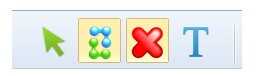
在设备上按住鼠标左键拖到空白处,然后松开左键即可添加设备。
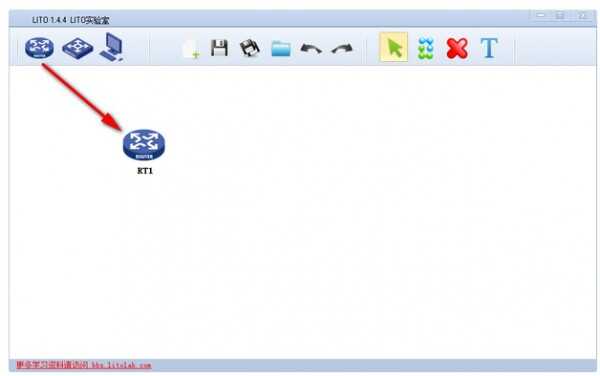
如果不需要还没有松开左键的话,放回上边即可。
进行连线。
首先点击连线的按钮。
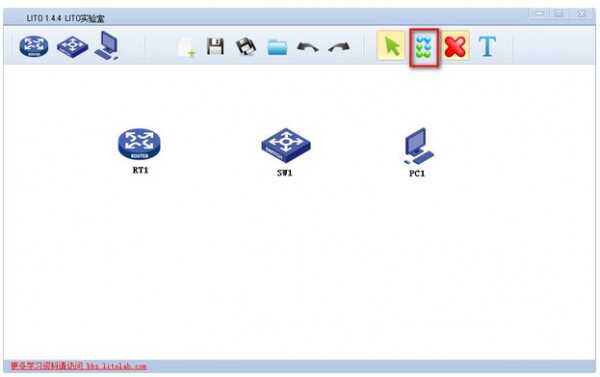
这里注意一下交换机,的接口类型 交换机为3层交换机,但是接口不支持切换为了区分,这里的E口是二层口G口是三层口,且不支持切换。
出现这样连线中的状态 然后在目标上邮件设备出现接口左键选择接口即可。
目前支持:G-G S-S A-A E-E G-E G-网卡 E-网卡这几种接口互联
这里这样连接一个简单的拓扑。
如果选错了接口不需要当前的线 只要在拖拽设备那点点一下即可。
4、开启设备
右键设备然后点及开启设备即可
当出现这个绿色的点表明设备已经开启,才可以开启下一台设备。
这里建议用显示看一下内核是不是完全开启
右键在菜单里面点击显示
会弹出
这样的内核菜单这里出现LITO1.4启动完毕,请按ENTER键继续就表明内核已经开启了。
如果设备处于卡的状态没有开启就关闭设备重新开启一下。
关闭设备:
如果设备内核处于卡顿现象 关闭时候界面也会出现卡顿现象请不要点击界面否则会出现界面消失 等待2S左右即可关闭。
5、连接设备
正常情况是双击设备即可打开设备的CRT配置窗口由于新版本的CRT不能自动读取配置文件所以安装之后导致双击打开CRT没有设备的连接列表。需要自己设置一下:
选项-全局选项
上图选择软件安装的位置里面的SecureCRT的目录即可。
然后双击即可使用。提示这里双击一台设备即可。
如果多台设备直接在CRT中连接即可
6、展开文件夹里面有对应设备TELNET的连接 只需要选中连接即可
安装CTRL 可以多选
就会像这样在一起配置起来会很方便。
7、关于PC的使用
注意:PC一定要在一台设备开启之后开启。而且改变了PC的连线就要重新打开一次PC而且10台PC的配置都是一起的。关掉10台都要重新配置。这里很不好意思。
双击PC即可打开VPCS
这里显示的就是VPCS的界面
只需要双击一次即可如果切换PC只要敲数字即可
配置IP
IP 《IP地址》 [网关] [掩码/长度]
清除IP
可以用SHOW来看PC的状态
10台设备都可以看见。
8、删除设备
右键 删除设备即可
我记得说过在设备开启的时操作线会导致接口Down
请确保每根线两段的设备都关掉的状态。
删除时候会关闭删除的设备
会断掉所有连接的线但是互联的设备还是保留连接的状态请关闭对应设备之后再进行连线。
9、删除线
类似删除设备的说法,就要在设备关闭的状态才行。
第一步:切换到删除线状态
第二步:在设备上邮件即可看见已经使用的端口
点击相应的接口即可删除连接的线。
这里注意了 如果设备处于开启状态是不会弹出这个删除接口的菜单的。
10、添加标注
第一步:点击标注按钮进入标注状态
第二步:在设备空白处点击
然后输入文字
输完在空白处再次点击以下即可退出编辑模式。
如果需要编辑已经写好的文字标注只要双击即可(全模式都行)
在不处于编辑状态右击标注的文字
删除即可删除这个标注
样式即可打开样式对话框
这里可以设置文字字体大小 颜色等。
11、保存拓扑:
这里建议使用另存为的那个按钮
这个按钮点击即可出现保存对话框输入名字即可保存。要是想保存配置需要在配置设备的界面SAVE配置文件。
这里一定要见你保存的目标文件出现再关闭否则可能保存不成功。
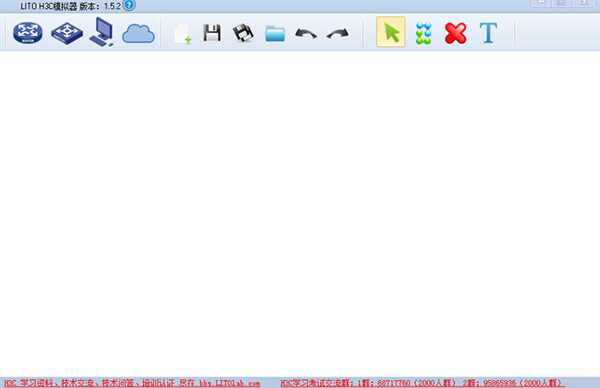
【更新内容】
1、改动模拟器界面为托动界面
2、改动为动态连线
3、增加桥接功能

下载地址
-
LITO H3C模拟器 V1.5.22 官方最新版
普通下载地址
资源服务器故障请点击上面网盘下载
其他版本下载
- 查看详情Sudachi模拟器(任天堂Switch模拟器) V20240411 最新免费版80.89M 简体中文24-05-06
- 查看详情植物大战僵尸杂交植物版电脑版 V1.2 PC免费版81.41M 简体中文24-04-28
- 查看详情雷电安卓模拟器破解版 V9.0.69.0 吾爱破解版486.59M 简体中文24-04-16
- 查看详情winkawaks最全游戏包 V1.65 最新中文版2.42G 简体中文24-04-09
- 查看详情超市模拟器游戏电脑版下载中文版 V1.0 Steam版197.13M 简体中文24-03-08
- 查看详情BlueStacks蓝叠安卓模拟器 V5.20.101.6503 官方最新版631K 简体中文24-02-29
- 查看详情应用宝小米电脑版 V2.1.4.0 官方版855.16M 简体中文24-02-27
- 查看详情SSF(世嘉土星模拟器) V0.12 汉化版484K 简体中文24-02-21
人气软件

天马模拟器整合包手机版 V3.5 最新免费版22.48G
/简体中文
雷电模拟器 V4.0.82 官方稳定版447.57 MB
/简体中文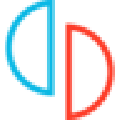
yuzu模拟器ea版本 V2905 官方最新版72.19 MB
/简体中文
雷电安卓模拟器破解版 V9.0.13 吾爱破解版454.13 MB
/简体中文
学术界学校模拟器中文破解版11 KB
/简体中文
一起开火车破解版254.02 MB
/简体中文
SK助手 V1.0.5.6 绿色版84.56M
/简体中文
中国式家长离线版破解版172 MB
/简体中文
城镇叠叠乐(Townscaper)中文破解版103 MB
/简体中文
primer premier6破解版 v6.24 附安装教程129 MB
/简体中文
相关文章
-
无相关信息
查看所有评论>>网友评论共0条










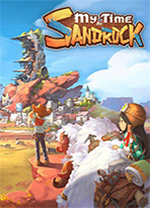

 手机模拟大师v7.1.3587.2260官方版
手机模拟大师v7.1.3587.2260官方版 Custom Cursor for Chromev2.1.9官方版
Custom Cursor for Chromev2.1.9官方版 微信电脑客户端2022 V3.7.6.38 PC正式版
微信电脑客户端2022 V3.7.6.38 PC正式版 驱动总裁v2.1.0.0 官方电脑版
驱动总裁v2.1.0.0 官方电脑版 三角符文中文汉化版
三角符文中文汉化版 IDA PRO 7专业破解版
IDA PRO 7专业破解版 微软拼音输入法2010官方正式版
微软拼音输入法2010官方正式版 qq密码破译神器v1.0免费绿色版
qq密码破译神器v1.0免费绿色版 Armageddon破解版v2.2
Armageddon破解版v2.2








精彩评论